Cómo utilizar MS Word 2013 como herramienta de blogs
Miscelánea / / February 08, 2022
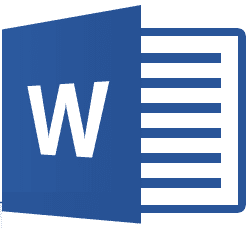
Windows Live Writer es definitivamente una de las mejores herramientas cuando se trata de
blogueando
utilizando una herramienta fuera de línea. En mi opinión, se encuentra en la parte superior de la lista entre otros disponibles en el mercado.
Sin embargo, estaba tratando de sumergirme en algunas otras opciones y descubrí que Microsoft Word 2013 no tiene un mal desempeño en la carrera. Y por lo tanto, tenemos la intención de guiarlo a través del proceso de configuración de MS Word como una herramienta de blogs.
Consejo rapido: Windows Live Writer es un programa de la suite Windows Live Essentials. Aquí hay una revisión completa de la suite..
Le sugiero que comience a implementar los pasos mientras lee. Aquí vamos.
Paso 1: Cree un nuevo documento de MS Word. Hazlo con el Entrada en el blog plantilla como se muestra en la imagen de abajo. Si no lo tienes en la lista, búscalo.
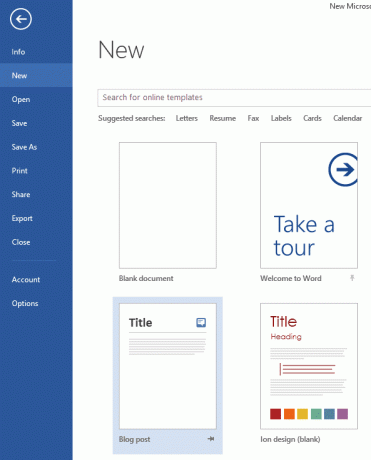
Paso 2: Haga clic en la plantilla para lanzar la vista detallada de la misma. Golpea en el Crear icono para empezar.
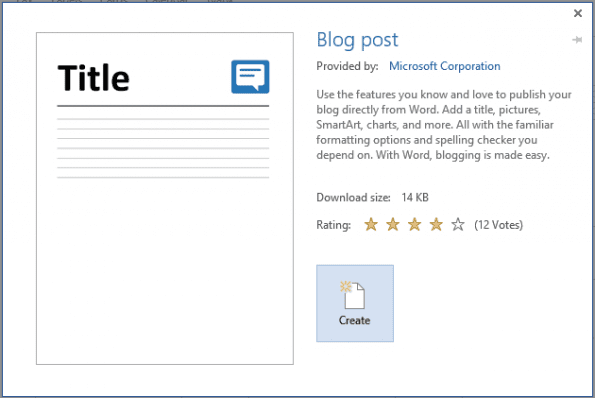
Paso 3:
Si está haciendo esto por primera vez (que supongo que es así), se le pedirá que registre su cuenta de blog. Haga clic en Regístrate ahora botón.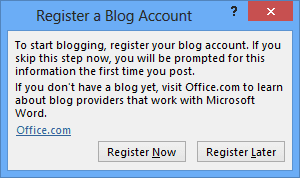
Etapa 4: El siguiente paso sería elegir y configurar tu proveedor de blogs. para mi es WordPress así que eso es lo que elegí. Haga clic en próximo cuando haya hecho su elección.
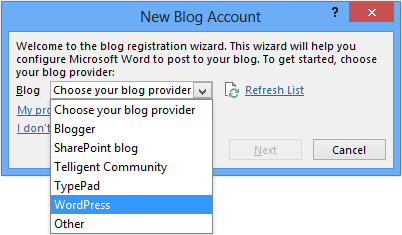
Paso 5: Ahora, debe proporcionar la URL del blog y sus credenciales de inicio de sesión para que MS Word pueda sincronizar su cuenta con el blog en cuestión.
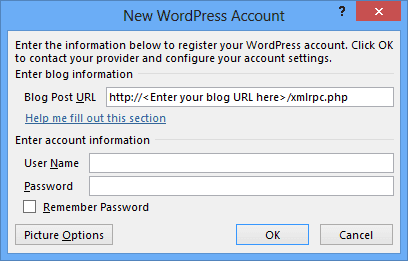
Paso 6: antes de golpear OK, debes pasar por el Opciones de imagen haciendo clic en el botón en la parte inferior izquierda (consulte la imagen del Paso 5).
Paso 7: Bajo Opciones de imagen Tienes la opción de elegir el servidor donde deseas subir imágenes que sirvan de contenido a tus artículos. para mi es Mi proveedor de blogs es decir, en los servidores de WordPress. Haga clic en OK Cuando acabes.
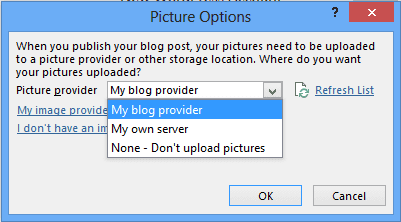
Paso 8: Haga clic en OK en el cuadro de diálogo debajo de él. Eso completará el proceso de configuración y lo ayudará a comenzar.
Cómo publicar una publicación
Publique los procesos de instalación y configuración, puede comenzar a escribir un artículo. Usted es libre de insertar imágenes, formatear títulos y subtítulos, insertar hipervínculos y hacer otras cosas como lo haría normalmente.
Una vez que esté listo para ir a la web, vaya a Publicar, expanda las opciones y elija su requerimiento. Te sugiero que siempre hagas un Publicar como borrador y haga una ronda de revisión del contenido y el formato antes de continuar con la publicación final.
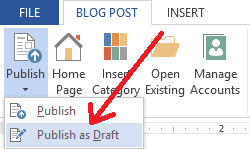
Conclusión
Aunque MS Word puede no ser una herramienta muy sólida para ayudarlo a escribir y publicar contenido en su blog, no puede negar el hecho de que lo hace bastante bien. Lo he probado muchas veces y cada vez el resultado y la experiencia han sido satisfactorios.
¿Cuál es tu herramienta de blogs favorita? ¿Te gusta escribir tus publicaciones en línea en el navegador o sin conexión en tu escritorio?
Última actualización el 02 febrero, 2022
El artículo anterior puede contener enlaces de afiliados que ayudan a respaldar a Guiding Tech. Sin embargo, no afecta nuestra integridad editorial. El contenido sigue siendo imparcial y auténtico.



